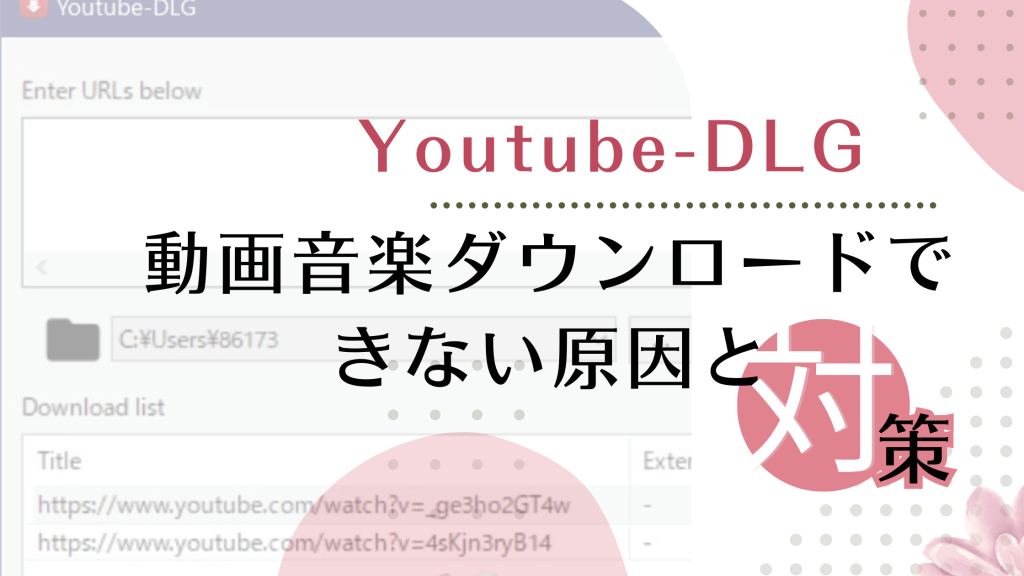
「Youtube-DLG」は無料な動画ダウンロードソフトとして有名です。Youtubeから動画や音楽を保存したいのに、エラーが出てダウンロードできないことはありませんか?
または、「Percent」がずっと0%のままで進みません。
この記事では、そんなYoutube-DLGがユーチューブや他サイトの動画をダウンロードできない原因とそれぞれの対策方法を詳しく解説していきます。

「Youtube-DLG」最後のアップデートはもう7年前になるので、実質の開発停止状態となっています。最善の解決策としては、必ずダウンロード成功する代替ツールの利用がおすすめです。
Youtube-DLGで動画と音楽がダウンロードできない原因
総じて言えば、ダウンロードできない原因はYouTubeなどの動画サイトの規制強化と、Youtube-DLGの動作・開発停止問題という2つに分けられます。続いては、詳しく見ていきましょう。
原因1:YouTubeなどの動画サイトの規制が厳しくなった
ユーチューブなどの動画サイトは、近年になって動画のダウンロードを防ぐための対策を強化しています。たとえば、YouTubeは定期的にAPIや動画URLの解析方法等の仕様変更を行っています。仕様変更するたび、以前の配置のままだけではダウンロード失敗になります。ダウンロードツール運営側がアップデート対応を行わない限り、改善する余地もありません。
これはYoutube-DLGにだけではありません。全てのダウンロードツールが平等に規制されています。

後で紹介する「TuneFab VideOne YouTube Downloader」は随時アップデートが対応しているため、99.9%の成功率で確実に動画と音楽のダウンロードができます!
原因2:Youtube-DLGが正常稼働に必要なファイルが欠けている
Youtube-DLGの動画ダウンロード機能が正常に動作するには、お使いのパソコンに「msvcp100.dll」というファイルの存在が必要です。この特定のDLLファイルが欠けている場合、Youtube-DLGを起動した際にエラーが発生して、または動画と音楽のダウンロードができなくなります。
原因3:Youtube-DLGの設定でダウンロードできない
Youtube-DLGでは、ダウンロードする動画のファイル名に制限をかけることができます。この設定が原因で、特定のファイル名を持つ動画がダウンロードできない場合があります。ソフトの設定でこの制限を解除することで、この問題を解決できます。
原因4:Youtube-DLGが実質開発停止した
Youtube-DLGの公式ページでは特に告知はありませんが、バージョンノートからでは最後のアップデートは2017年7月の7年前で、実質開発停止状態となっています。2017年バージョンのYoutube-DLGは依然として使用できますが、最新のYouTubeの仕様変更への対応が行っていません。Youtubeの動画ならばほぼダウンロードできないませんが、その他のサイトも頻繫にエラーが発生しています。
今後改善の見込みもないので、ダウンロードできない場合は代替ツールの利用をご検討ください。

「TuneFab VideOne YouTube Downloader」 など、おすすめの代替ツールリストもまとめましたので、是非最後までにご確認ください!
原因5:Youtube-DLGが対応していないサイトのダウンロード
Youtube-DLGは600以上のサイトのダウンロードができます。これはほぼ全てのサイトの動画保存ができるとも言えますけれど、まれに対象外の動画サイトのURLを追加した場合もあります。一応入力したリンクがダウンロード対象内であることを確認しましょう。
Youtube-DLGがダウンロード可能なサイト:https://ytdl-org.github.io/youtube-dl/supportedsites.html
Youtube-DLGで動画と音楽がダウンロードできない対処法5選
Youtube-DLGで動画と音楽のダウンロードが失敗した場合、以下の5つの方法で対処可能です。順番に試してみましょう。
🔥最善策!YouTube動画を99.9%成功率で迅速にダウンロードできる
YouTubeの仕様変更でダウンロードできない場合、Youtube-DLGのアップデートを待つほかありません。ただし、このソフトは既に開発停止しているため、最新の仕様に対応するのは困難です。
代替ソフト「TuneFab VideOne YouTube Downloader」の利用が最善の対策です。TuneFabは定期的にアップデートを行うため、YouTubeの仕様変更に随時対応できて、99.9%のダウンロード成功率で業界を誇っています。日本語も公式対応して、勉強が必要なくスムーズに動画の保存ができます。
TuneFabでYoutube-DLGがダウンロードできない時の解決策として、このようなメリットがあります:
- 随時のアップデートで、99.9%の成功率で確実にユーチューブ動画のダウンロードが可能
- 2160p、1080p、720pなど画質のカスタマイズが可能
- MP4、MKVなどの形式でお気に入りの動画を永久保存
- 動画・プレイリスト・チャンネルの動画を丸ごと一括ダウンロードできる

YouTubeのほかにも、Netflix・Amazon・Disney Plusなど色んな動画サイトがダウンロードできます!
TuneFabでYouTubeの動画をダウンロードする手順
1. TuneFab VideOne YouTube Downloaderを起動して、YouTubeを選びます。

2. YouTubeのアカウントをログインします。TuneFabでYouTubeの動画をダウンロードするにはプレミアムの加入は不要ですので、Freeプランでも続けていきましょう。そして検索欄から、保存したい動画を見つけて、リストに追加します。
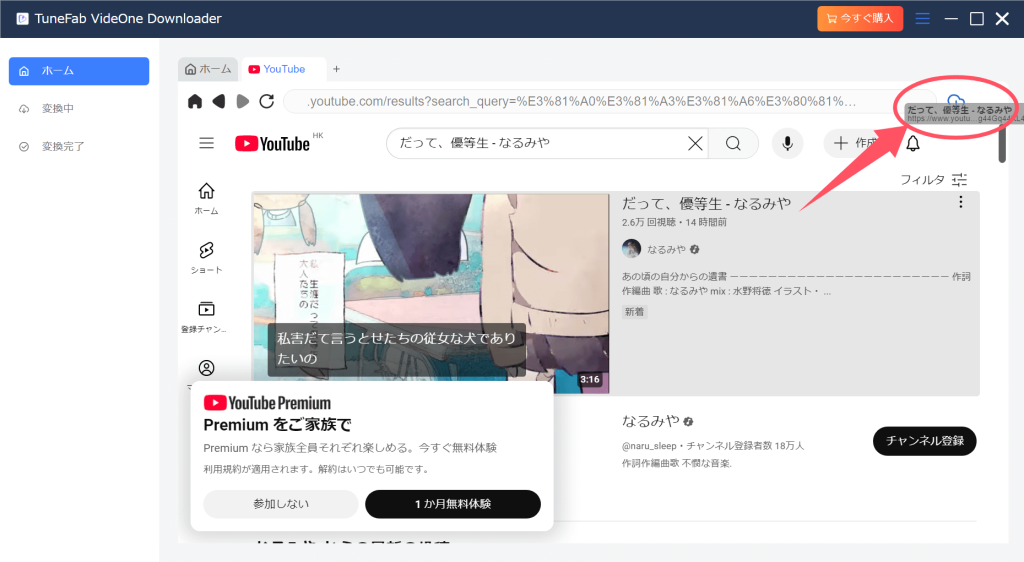

TuneFabは無料でダウンロード開始できますが、YouTube Premiumみたいに、お支払い情報を登録する必要はありません。直接利用開始できます!
3. 出力の形式と画質・字幕などを必要に応じて設定して、終わったら「ダウンロード」で開始します。
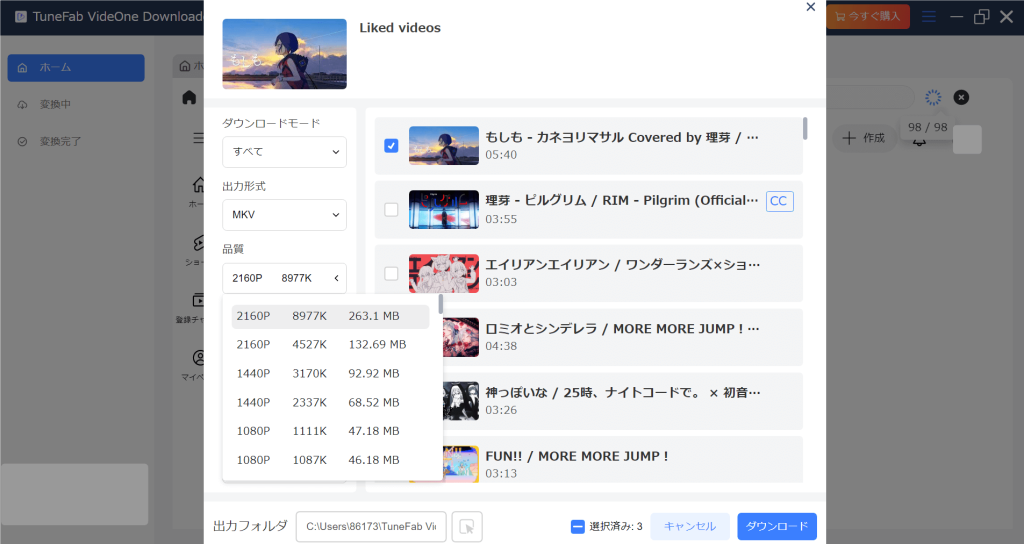
TuneFabは最先端の動画分析技術を採用しているので、動画のダウンロード成功率は99.9%に達しています。今はインストールすると、すべての機能が可能で利用できます。ぜひこの機会で公式サイトから導入して試してみてください!
対処法2: Youtube-DLGをアップデートする
Youtube-DLGで動画がダウンロードできない場合、今使用しているバージョンが古い可能性もあります。アップデート版はバク修正や互換性の向上が期待できます。Youtube-DLGは自動で更新しないため、下の手順を参照して、手動で確認してみてください。
操作手順
1. ソフト右上の歯車アイコンのボタンをクリック 2. メニューから「Update」を選択 3. アップデートがないかが確認するまでに待つ。提示がなかったらそこまでですが、あったらインストールしましょう
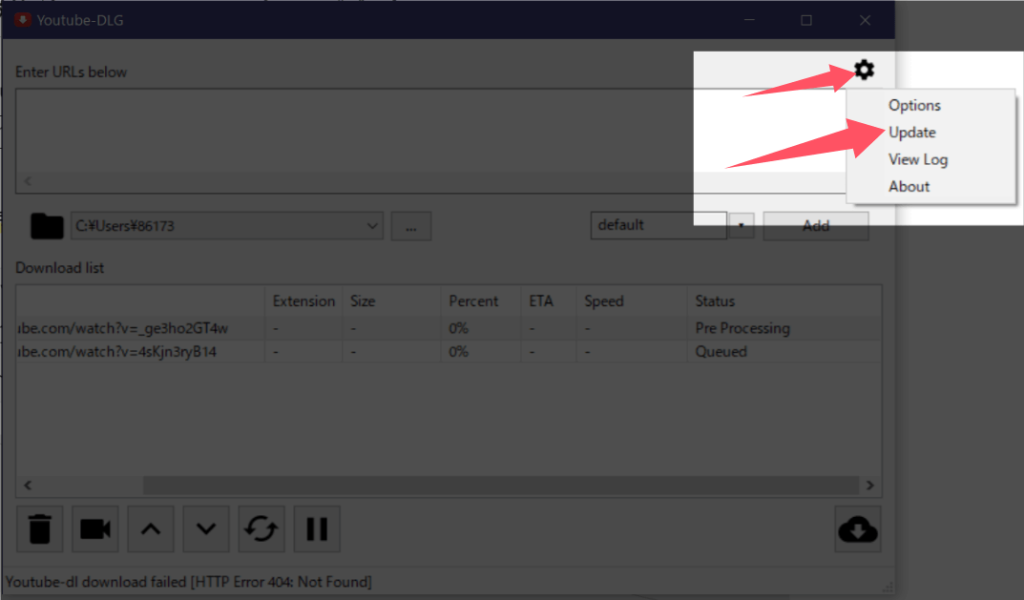
対処法3:Youtube-DLGに必要なファイルを追加する
前文の通り、必要なDDLファイルがなければ、Youtube-DLGの起動と動画ダウンロードができません。そのため、お使いのPCでこのファイルが実装されているかどうか確認することが推奨されます。存在しない場合、Microsoft公式サイトからそれをインストールしたら、不具合を解消できるかもしれません。
必要なDDLファイルの確認手順:
1. 「Windowsロゴキー」と「Rキー」を同時に押す 2. 表示されるプロンプトで「appwiz.cpl」と入力して「OK」をクリック 3. 開いたメニューで「Microsoft Visual C++」というファイルがあれば、Youtube-DLGの動作に必要なDDLファイルが実装されたと意味する。なかったら追加でインストールする必要があります。

操作が煩雑と感じているのなら、前文で紹介した専用動画ダウンローダーTuneFabの利用がおすすめです。
必要なDDLファイルのインストール手順:
1. Microsoft公式サイトにアクセス 2. 「Visual Studio 2010xxx」という項目を見つけて、X86版とX64版どちらもダウンロードして実行 3. 画面指示に従ってインストール手順を完了 お使いのパソコンの動作環境によって、2010バージョンのVisual Studioと互換性がない可能性があります。この場合、同ページで掲載する他のバージョンをインストールしてください。
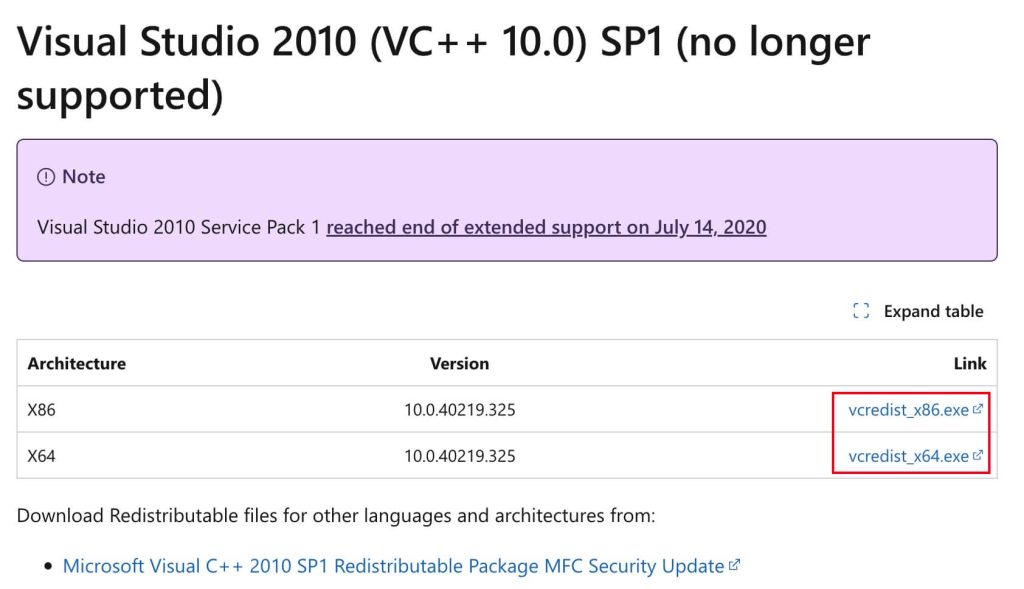
対処法4:Youtube-DLGのファイル名制限を解除
Youtube-DLGの設定でファイル名制限を解除することで、その特定のファイル名を持つ動画がダウンロードできるようになる可能性があります。解除方法は簡単なので、Youtube-DLGで動画がダウンロードできない時はぜひこの項目を修正してみてください。
操作手順
1. ソフト画面右上の歯車アイコンをクリックしてから、「Options」を選択 2. 「Filename options」という項目の下に、「Restrict filenames to ASCll」の前のチェックを外す 3. 右下の「Close」をクリックして設定を保存
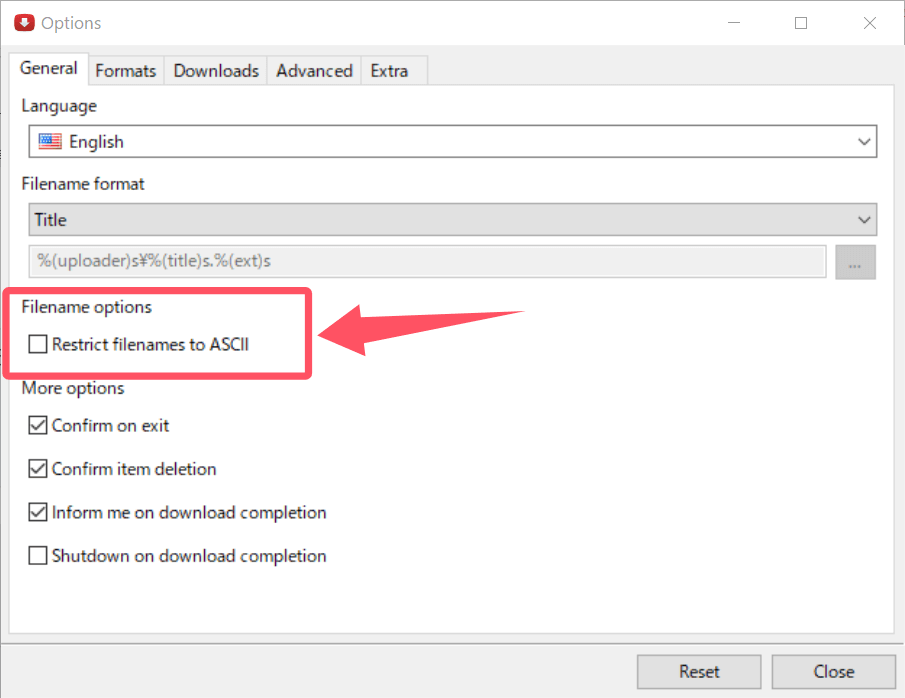
対処法5:代替のYouTube動画ダウンロードツールを利用する
Youtube-DLGの不具合や開発停止で動画がダウンロードできない場合、他の動画ダウンローダーを試してみるのは一番有効な解決方法です。
ここでは、使い勝手が良い代替のYouTube動画ダウンローダーをまとめて挙げます。
- ✅ TuneFab VideOne YouTube Downloader(高成功率と高品質を保証し、動画の一括処理もサポート)
- ✅ TuneFab YouTube Music変換(YouTube Musicから音源をダウンロードしたい場合は絶好)
- ✅ yt-dlg(Youtube-DLGの操作画面と似て、Windows/macOS/Linuxにて無料で使用できる)
- ✅ savefrom.net(動画ダウンロードサイト、SNSで共有した動画も保存可能)
Youtube-DLGの使用についてよくある質問
Youtube-DLGを日本語化するには?
Youtube-DLGの公式では英語、韓国語などに対応していますが、日本語は対応していません。
有志の方が作成した日本語化ファイルを利用することもできますが、安全性上はおすすめできません。一般的に、ネットで検索してそれを入手したら、解凍します。そして、その中にある「en-US」フォルダをYoutube-DLGのインストールフォルダ内の「locale」フォルダにコピーします。後はYoutube-DLGを再起動すると、インターフェースが日本語化されます。

日本語が対応して、日本語のサポートも24/7で提供するTuneFab VideOne YouTube Downloaderはもっと安心できるよね!
Youtube-DLGはスマホでも使える?
Youtube-DLGは、主にWindows向けのアプリケーションです。Macとスマートフォン(AndroidやiOS)で直接使用することはできません。
まとめ
Youtube-DLGで動画がダウンロードできない時の原因は多岐にわたりますが、本記事では主な5つを挙げて詳しく紹介しました。適切な対策で解決を試してみましょう。
しかし、YouTubeのような動画サイトは今後もダウンロード防止対策を強化し続けるはずです。Youtube-DLGの開発と更新は中断しているので、ダウンロード機能はどんどん使用できなくなります。
そのため、早めに「TuneFab VideOne YouTube Downloader」のような動作が安定する代替ソフトを導入するのは無難です。これは各動画共有サイトの仕様変更に積極的に対応し、動画保存において常に高い成功率を保証します。さらに、4Kの高画質と抜群の動画ダウンロード速度というメリットも持っているので、多くの方から好評を得ます。今すぐ公式サイトから無料版をダウンロードして体験してみましょう。
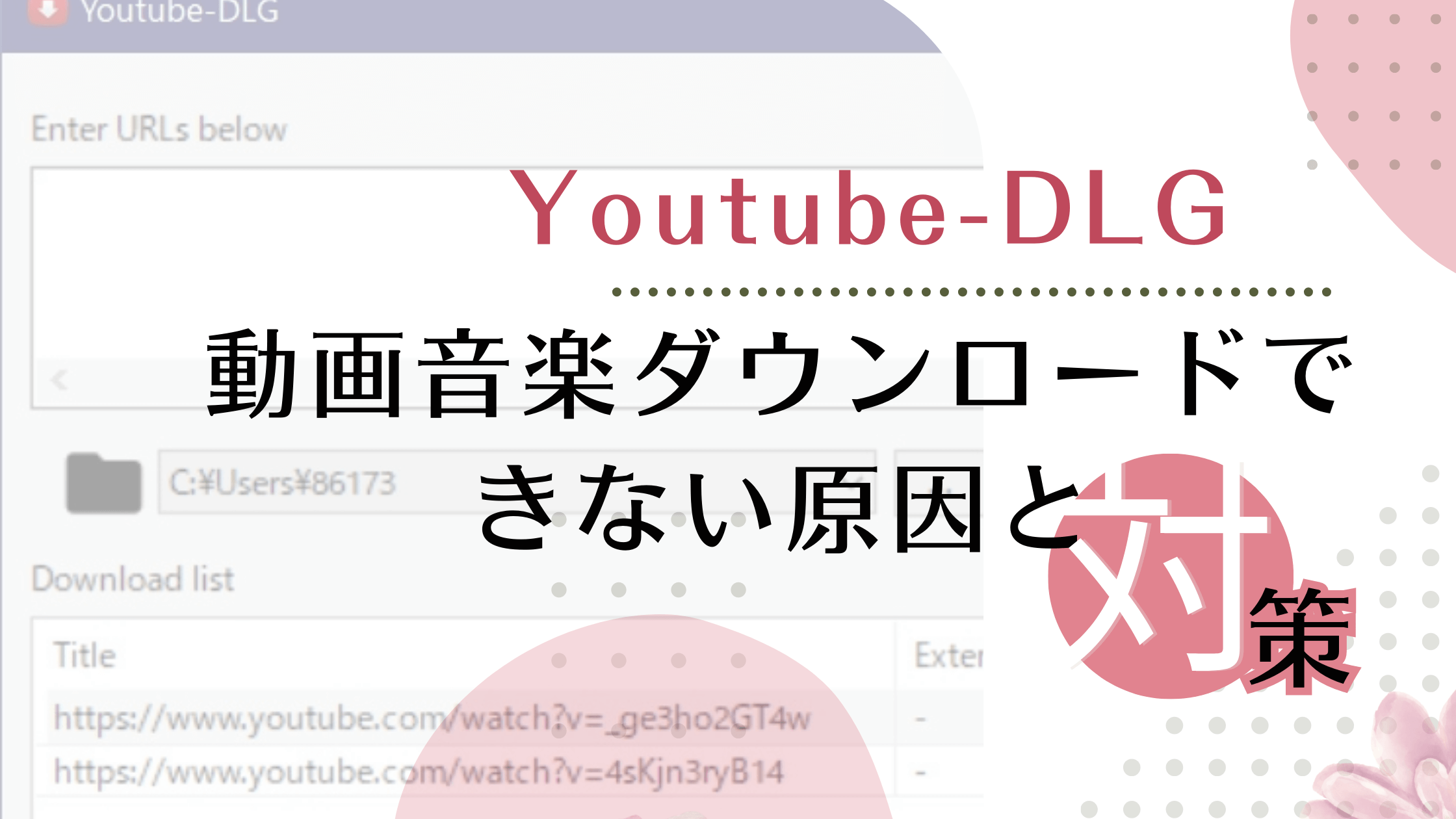
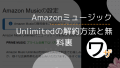
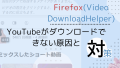
コメント